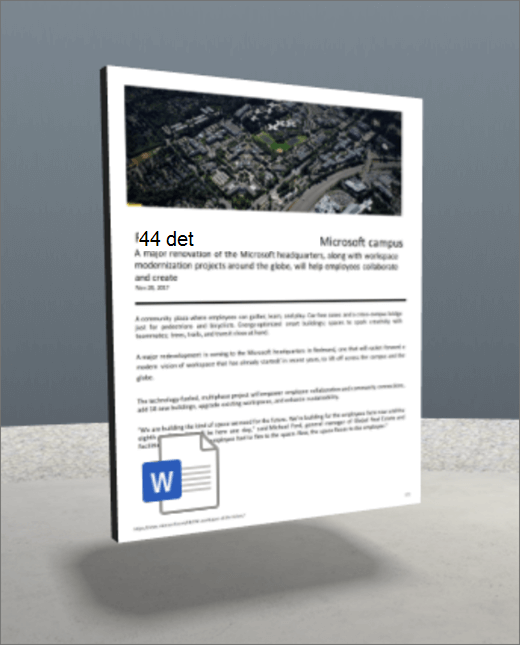
Nettdelen Fil og medier viser den første siden i et dokument (for eksempel Word, Excel, PDF eller PowerPoint).
1. Hvis du ikke allerede er i redigeringsmodus, velger du Rediger øverst til høyre på området.
2. Velg sirkelikonet + på lerretet.
3. Velg Fil og medier.
4. Klikk for å plassere nettdelen hvor som helst på strukturen (gulvet).
5. Velg filen du vil bruke, i filvelgeren, og velg deretter Åpne.
6. Velg nettdelen, og velg deretter blyantikonet . Dette åpner egenskapspanelet.
7. (Valgfritt) Merk og skriv inn alternativ tekst.
8. (Valgfritt) Hvis du vil at en pall skal vises under Fil og medier, velger du Vis pallplass. Hvis du vil angi avstanden mellom fil og medier og podiet, bruker du glidebryteren Høyde fra podiet .
9. Velg Lagre som kladd eller Publiser.
Obs!: Hvis du vil ha veiledning om hvordan du skalerer og plasserer nettdeler, kan du se Legge til og bruke nettdeler i et SharePoint-område.
Legge til handlinger i Fil og Medier
Handlinger gjør webdeler interaktive. Du kan velge handlinger mens du redigerer nettdelen. Når du sparer plass som en kladd eller publiserer den, blir de interaktive. Det er valgfritt å legge til handlinger.
1. Velg nettdelen Fil og medier mens du redigerer, og velg deretter blyantikonet . Dette åpner egenskapspanelet. Rull ned til Handlinger.
2. Velg Legg til handling.
-
Når du velger nettdelen, skjer på-utløserhandlingen .
-
Når du høyreklikker (mus) eller trykker lenge (kontroller), vises Flere handlinger .
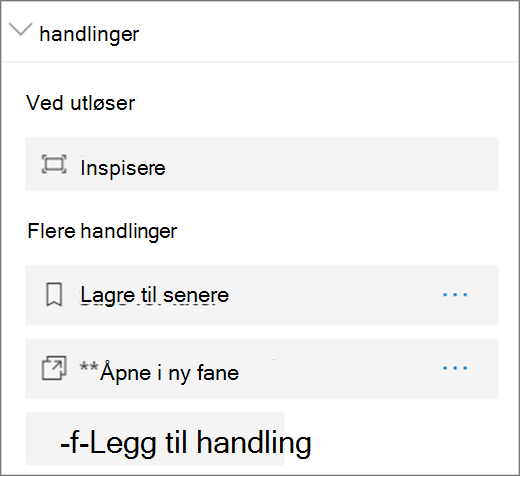
Obs!: Undersøk (bringer webdelen nærmere) er standard på utløserhandling for denne webdelen. Hvis du vil konfigurere Flere handlinger, velger du Legg til handlinger, og velger deretter ... (ellipse). Hvis du vil endre rekkefølgen på handlingene, drar du dem til ønsket rekkefølge.
3. Velg blant følgende for flere handlinger:
-
Lagre til senere: Lar brukerne legge til denne filen i samlingen «Lagret til senere».
-
Åpne i en ny fane: Åpner hele dokumentet i en ny fane.
-
Kobling til et annet område: Åpner et koblet SharePoint-område.
-
Kobling til en side eller et element: Åpner en koblet nettadresse (for eksempel en SharePoint-side, et offentlig nettsted).
-
Spill av lyd: Spiller av en vedlagt lydfil.
4. (Valgfritt) Angi en beskrivelse.
5. Hvis du vil prøve handlingene, velger du Lagre som kladd eller Publiser.










